
Érase una vez, una persona tonta llamada Justin, que instaló Java aunque es horrible . Peor aún, este tonto hizo clic en "Siguiente" sin desactivar las ofertas incluidas.
Está bien, está bien, esa persona tonta era yo.
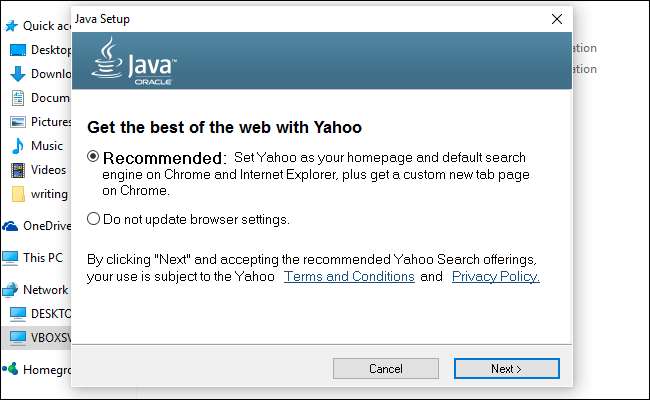
Gracias a mi estupidez, Yahoo aparece ahora como motor de búsqueda y nadie quiere eso. Este tampoco fue un incidente único, otros programas han realizado otros cambios molestos en mi PC, agregando cosas como barras de herramientas e incluso anuncios adicionales en mi navegador.
RELACIONADO: Cómo evitar la instalación de programas basura al descargar software gratuito
Idealmente, la solución es evitando programas basura en primer lugar . Pero si es demasiado tarde, no es necesario que reinstale Windows desde cero. AdwCleaner poder ayudar. Esta aplicación gratuita elimina la basura molesta que se incluye con los instaladores. Pero, aunque parece increíblemente simple, hay algunos trucos para usarlo correctamente.
Advertencia: AdwCleaner está diseñado para eliminar la basura de su sistema, pero como con todas las cosas, asegúrese de copia de seguridad de tu computadora y crear un punto de restauración del sistema Antes de continuar. De esa manera, si elimina algo que quería conservar o estropea su computadora, puede volver a la forma en que estaban las cosas.
Paso uno: descargue AdwCleaner
Descargar AdwCleaner de Malwarebytes , cuales AdwCleaner adquirido en 2016. No solo Google AdwCleaner e instálelo desde cualquier lugar, porque los estafadores ofrecen una versión falsa para engañar a la gente .
Encontrarás el programa en tu carpeta de Descargas.
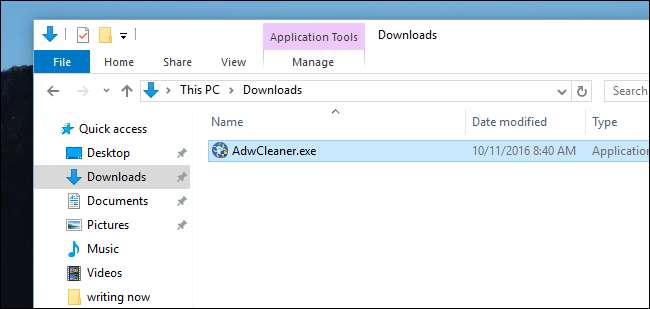
Esta es una aplicación portátil, lo que significa que no hay instalador. Puede mover el programa a cualquier lugar que desee, incluida la carpeta Documentos o incluso su Escritorio. Solo recuerda dónde lo pusiste.
Haga doble clic en la aplicación para ejecutarla. Se le preguntará acerca de los permisos.
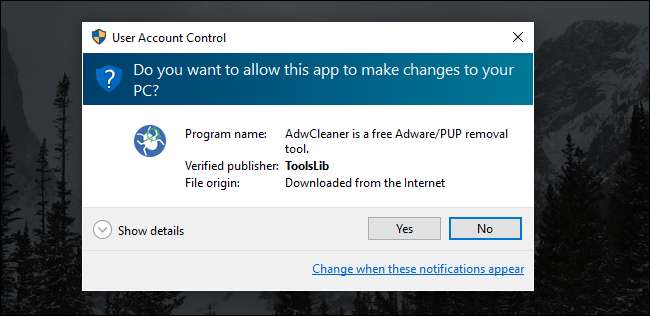
Haga clic en "Sí" y estará listo para rockear.
Paso dos: escanee su computadora con AdwCleaner
La interfaz principal de AdwCleaner ofrece tres botones destacados: Escanear, Limpiar y Archivo de registro.
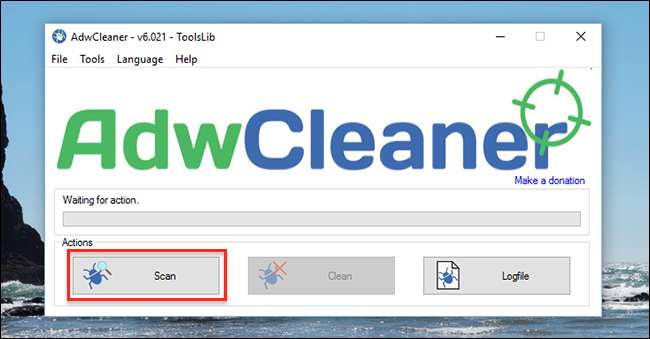
Haga clic en "Escanear" para comenzar a buscar basura. El software comenzará a buscar programas potencialmente problemáticos.

Después de unos minutos, verá una lista de resultados.
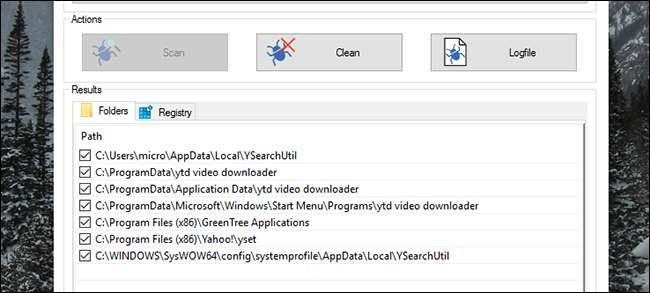
AdwCleaner señala cuatro tipos de malware, distribuidos en algunas pestañas diferentes (en mi caso, "Carpetas" y "Registro". Intentará incluir:
- Adware, que realmente no desea.
- Software potencialmente indeseable, que quizás desee pero probablemente no lo desee.
- Barras de herramientas, que probablemente no desee.
- Secuestradores, que hacen cosas como cambiar tu página de inicio predeterminada. Tú tampoco quieres estos.
Sabiendo esto, puede leer la lista, detectando cualquier cosa que realmente quiera conservar. (Se sabe que AdwCleaner incluye algunas cosas que quizás desee, como configuraciones benignas del navegador o extensiones de Chrome). Asegúrese de desmarcar todo lo que no desea eliminar. Si alguna vez no está seguro, busque en Google el nombre del archivo o compruébelo con el ¿Debería quitarlo? base de datos. Si la carpeta tiene un nombre incoherente (como muchas extensiones de Chrome), puede navegar a la carpeta usted mismo y ver con qué programa o extensión puede estar asociado.
Por ejemplo, en otro sistema, AdwCleaner encontró una extensión de Chrome que marcó como potencialmente no deseada, pero fue algo que instalé yo mismo. Si no hubiera investigado y desmarcado esa opción, AdwCleaner la habría eliminado.
Repita este proceso para las otras pestañas de la interfaz de AdwCleaner, que pueden incluir claves de registro, configuraciones y extensiones del navegador, accesos directos, servicios y más. Nuevamente, tenga cuidado de no eliminar nada que realmente desee.
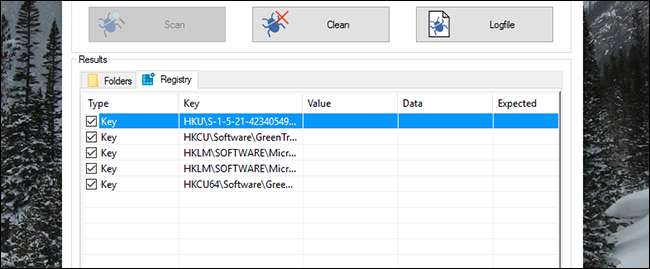
Cuando todo esté verificado y listo para funcionar, continúe con el siguiente paso.
Paso tres: límpielo
Hay dos formas de continuar desde este punto.
Primero, y lo más obvio, puede hacer clic en el botón "Limpiar" para eliminar automáticamente todos los elementos marcados. Se le advertirá sobre el cierre del software afectado.

Una vez que se complete el proceso de limpieza, se le pedirá que reinicie su computadora. Asegúrese de cerrar sus otros programas antes de que esto suceda.
Alternativamente, puede hacer clic en el botón "Archivo de registro". Esto le dará un archivo de texto que detalla dónde están todos los archivos problemáticos y las claves de registro. De esa manera, puede buscar los archivos problemáticos utilizando el Explorador de Windows y eliminarlos usted mismo. Si usted sabe cómo editar el registro , también puede eliminar manualmente esas claves de registro no deseadas.
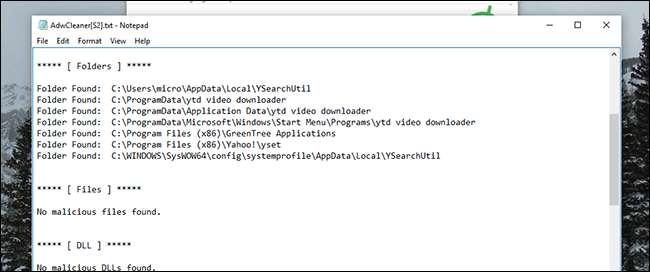
Esto es un poco más complejo que simplemente hacer clic en "Limpiar", pero garantiza que investigue cada problema antes de eliminarlo, lo cual es bueno si desea ser más minucioso.
Si opta por el método manual, asegúrese de cerrar su navegador y otros programas afectados antes de intentar eliminar algo. Ejecute el escaneo nuevamente cuando haya terminado, solo para asegurarse de que todo haya desaparecido.
Con un poco de suerte, su computadora estará impecable una vez más.







